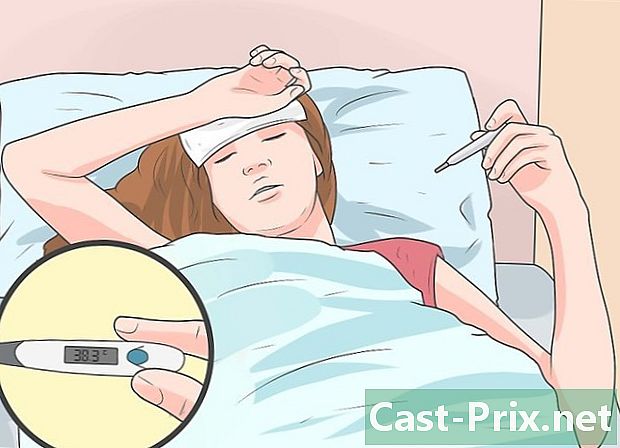Jak zálohovat Mac
Autor:
John Stephens
Datum Vytvoření:
21 Leden 2021
Datum Aktualizace:
1 Červenec 2024
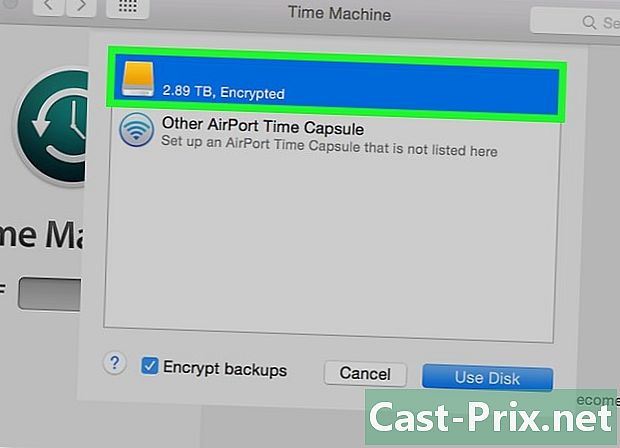
Obsah
V tomto článku: Použití Time MachineSave na iCloudReferences
Naučte se, jak zálohovat data a soubory z počítače Mac na externí pevný disk nebo online úložiště Apple iCloud.
stupně
Metoda 1 Použití Time Machine
-

Připojte a externí pevný disk na váš Mac. Připojte pevný disk k počítači pomocí dodaného kabelu (USB, Lightning nebo eSATA). -
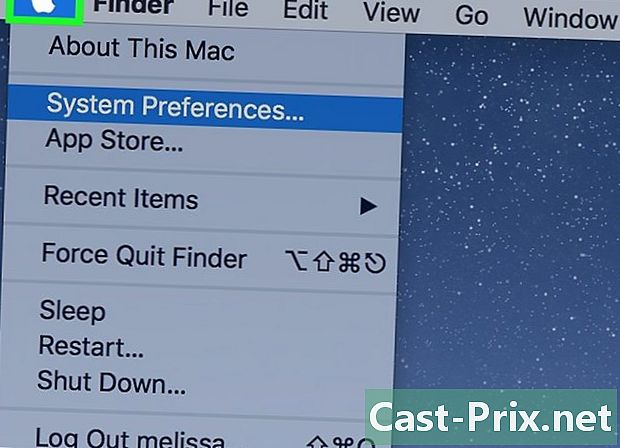
Klikněte na nabídku Apple. Toto je ikona ve tvaru jablka v levém horním rohu obrazovky. -

Klikněte na Předvolby systému. Tato možnost je umístěna ve druhé části rozbalovací nabídky. -

Klikněte na Time Machine. Najdete ji ve spodní části okna.- U starších verzí systémů MacOS a Time Machine se ujistěte, že je přepínač Time Machine v poloze Zapnuto.
-
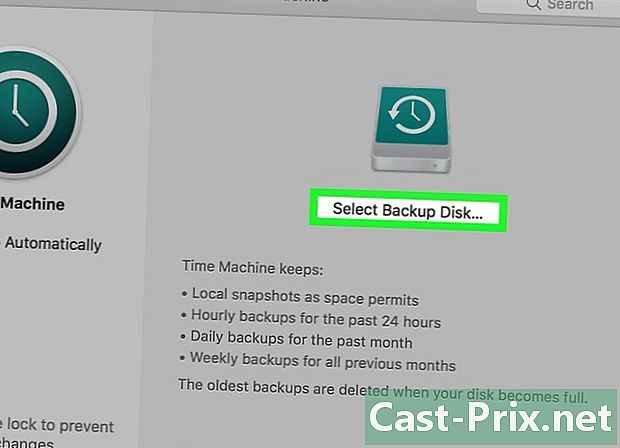
Klikněte na Vybrat záložní disk. Tato možnost je umístěna na pravé straně dialogového okna. -
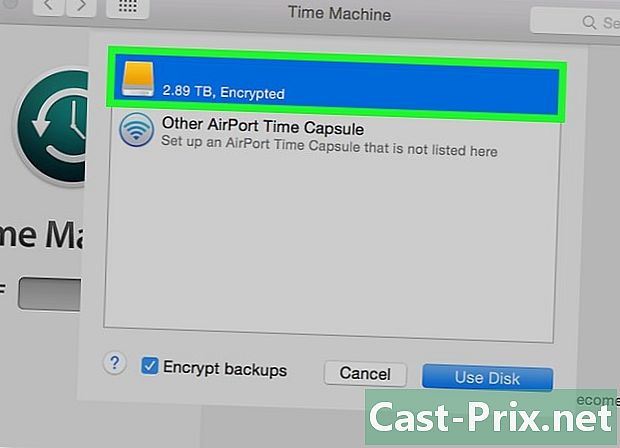
Klikněte na disk. Vyberte externí pevný disk, který jste připojili k počítači Mac. -
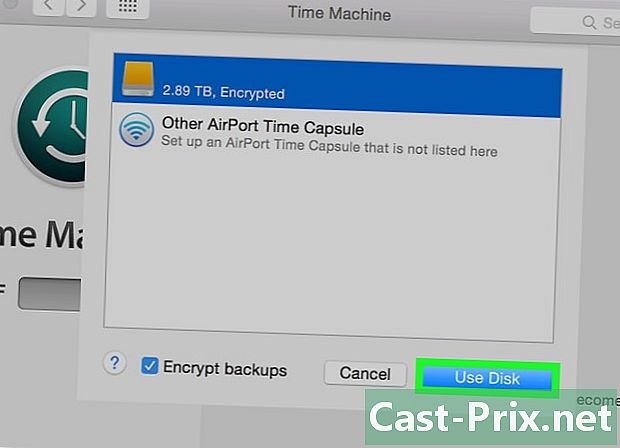
Klikněte na Použít disk. Tato možnost je umístěna v pravém dolním rohu dialogového okna.- vybrat Automaticky uložit v levém bočním panelu dialogového okna, pokud chcete, aby byl váš Mac pravidelně zálohován.
- vybrat Zobrazit Time Machine na panelu nabídek vytvoření zástupce na liště nabídek s předvolbami nástroje Time Machine a stavem zálohy.
-
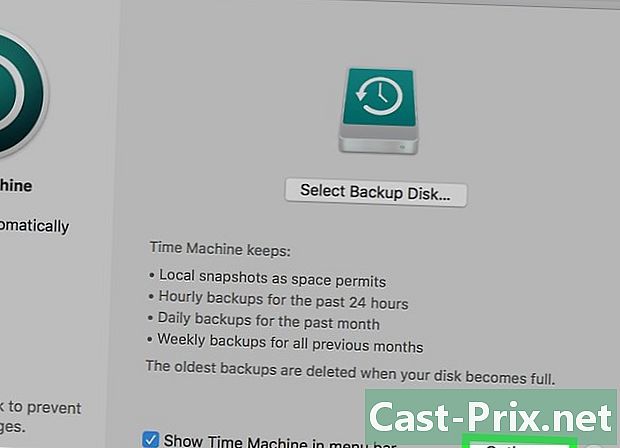
Klikněte na Možnosti .... Tato možnost je umístěna v pravém dolním rohu okna.- vybrat Zálohujte, když je počítač napájen z baterie povolit zálohování, když váš Mac není připojen.
- vybrat Upozornit, když jsou odstraněny nejstarší zálohy pokud chcete, aby vás Time Machine varoval, když odstraní staré zálohy, aby se uvolnil prostor pro zprávy.
Metoda 2 Uložit na iCloud
-
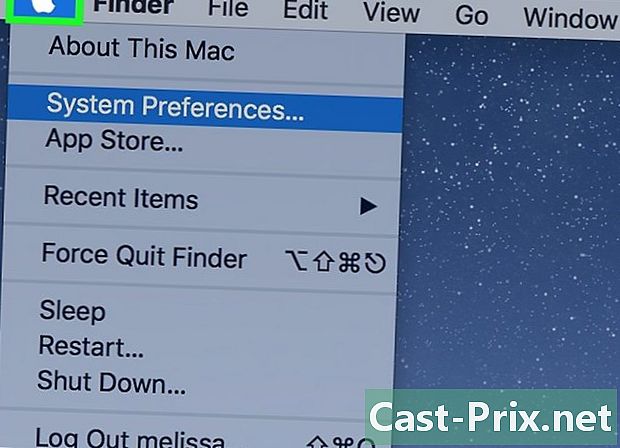
Klikněte na nabídku Apple. Toto je ikona ve tvaru jablka v levém horním rohu obrazovky. -

Klikněte na Předvolby systému. Tato možnost je umístěna ve druhé části rozbalovací nabídky. -
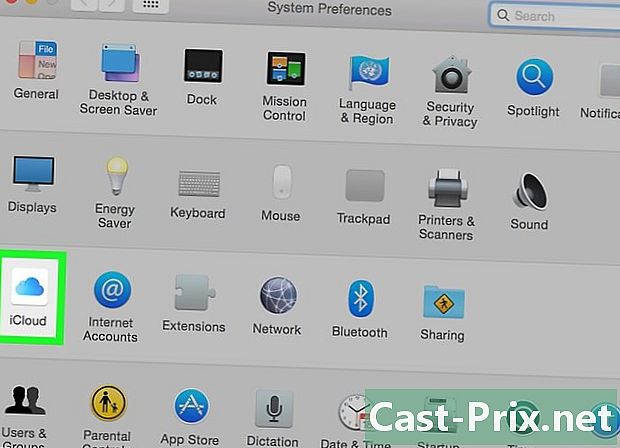
Klikněte na iCloud. Tato možnost je na levé straně okna.- Pokud nejste přihlášeni automaticky, zadejte své Apple ID a heslo.
- Chcete-li zjistit, kolik úložného prostoru je k dispozici, nebo změnit plán úložiště, klikněte na Správa úložiště v pravé dolní části dialogového okna a vyberte Změnit plán úložiště vpravo nahoře.
-

Zaškrtněte políčko vedle položky iCloud Storage. Je nahoře na panelu vpravo. Nyní můžete své soubory a dokumenty ukládat do iCloud.- Vyberte "iCloud Storage" ve všech zálohovacích oknech, která se objeví nebo přetáhněte soubory do ICloud záloha nalevo od okna Finder.
- Kliknutím na vyberte aplikace, které mají přístup k úložišti iCloud možnosti vedle „iCloud Storage“ v dialogovém okně.
-

Vyberte typy dat, které chcete uložit do iCloud. Musíte pouze zaškrtnout políčka v „iCloud Storage“.- Pokud chcete ukládat a přistupovat ke svým fotografiím na iCloudu, zaškrtněte políčko „Fotografie“.
- Chcete-li synchronizovat a uložit své e-maily na iCloud, zaškrtněte políčko E-maily.
- Zaškrtněte „Kontakty“ a uložte kopii svých kontaktů na iCloud.
- Zaškrtněte „Kalendáře“ a uložte kopii svých kalendářů na iCloud.
- Zaškrtněte „Připomenutí“ a uložte kopii vašich připomenutí na iCloud.
- Zaškrtněte „Safari“ a uložte kopii svých dat Safari (jako je historie procházení nebo záložky) do iCloud.
- Zaškrtnutím "Poznámky" uložíte kopii poznámek do iCloud.
- Chcete-li sdílet šifrovanou kopii svých hesel a platebních údajů se všemi zařízeními, která používají vaše ID Apple, zaškrtněte políčko „Keychain“.
- Možná si budete muset prohlédnout všechny výběry dolů.